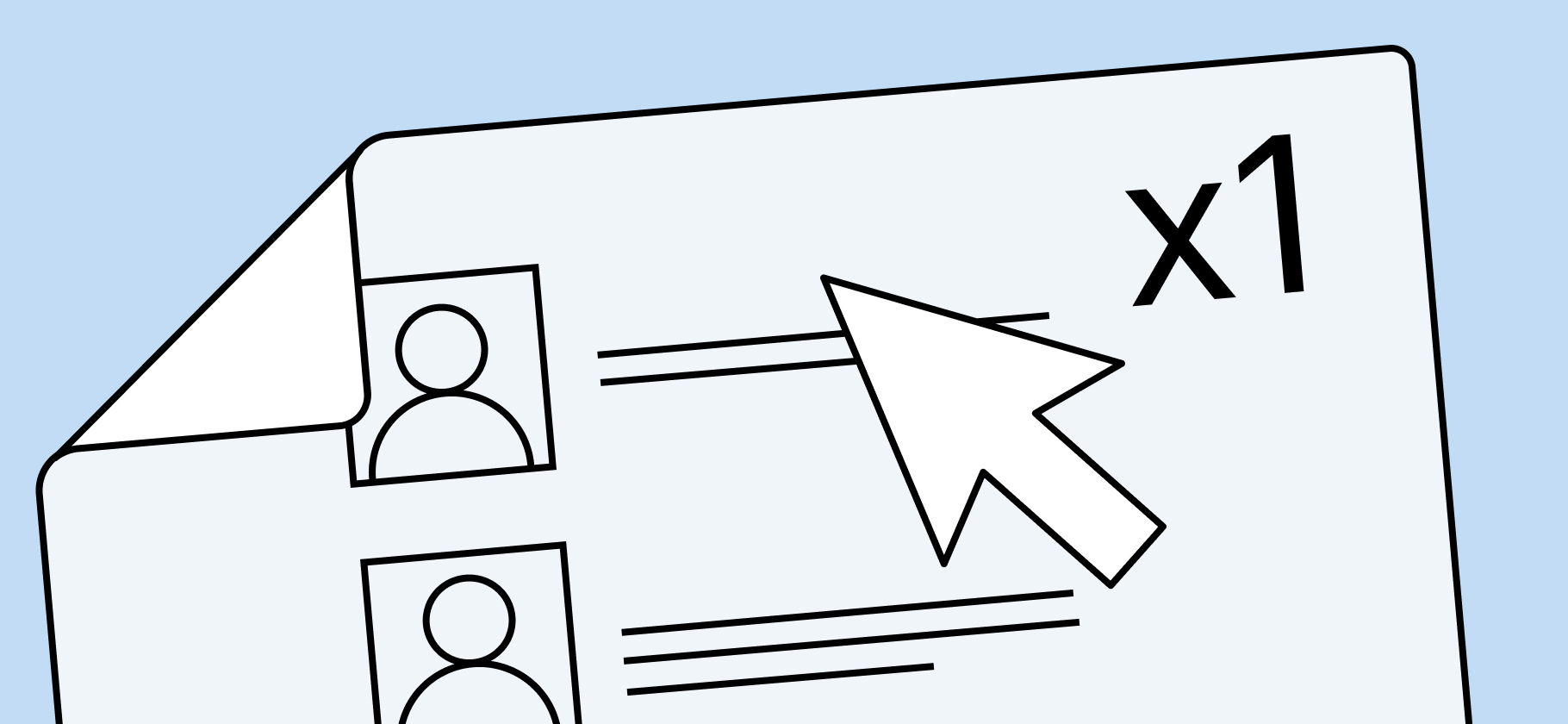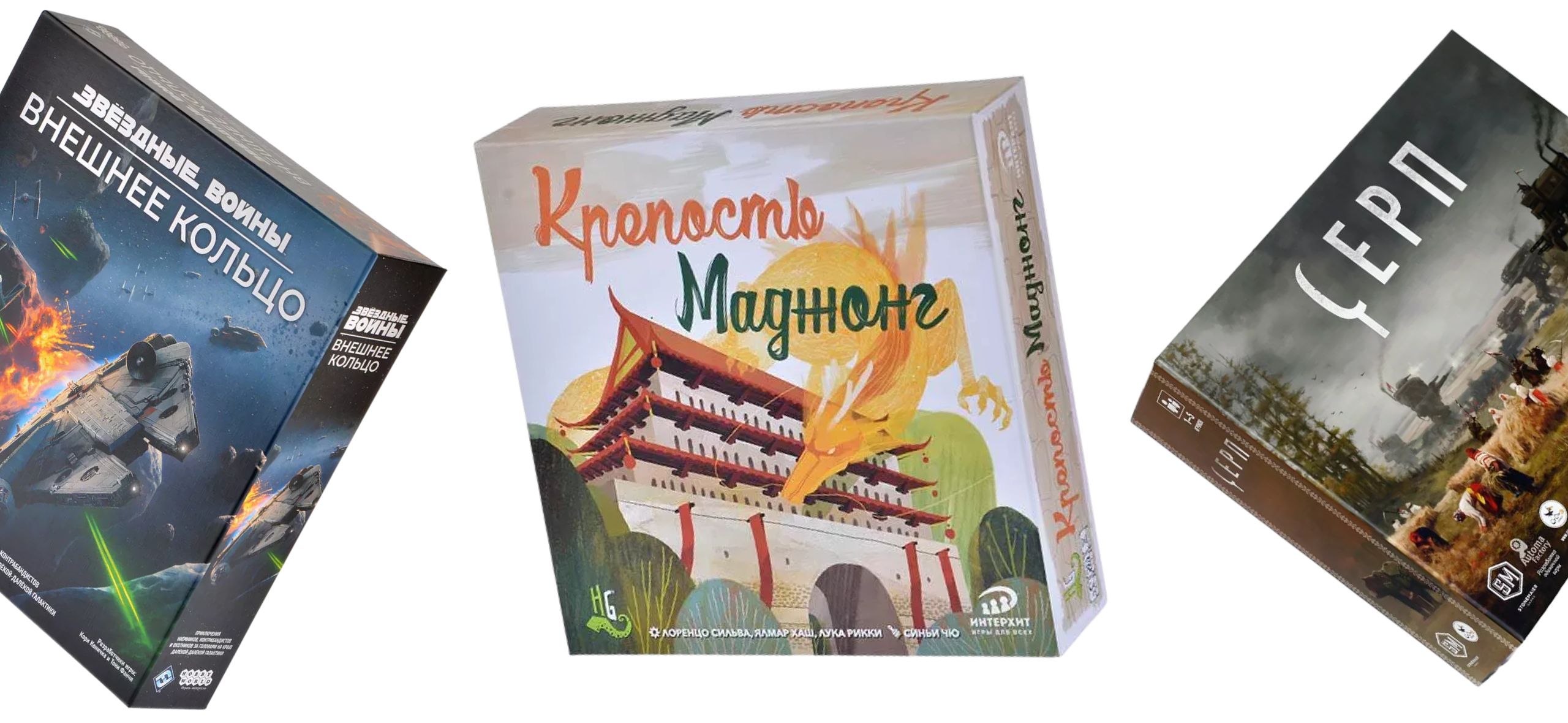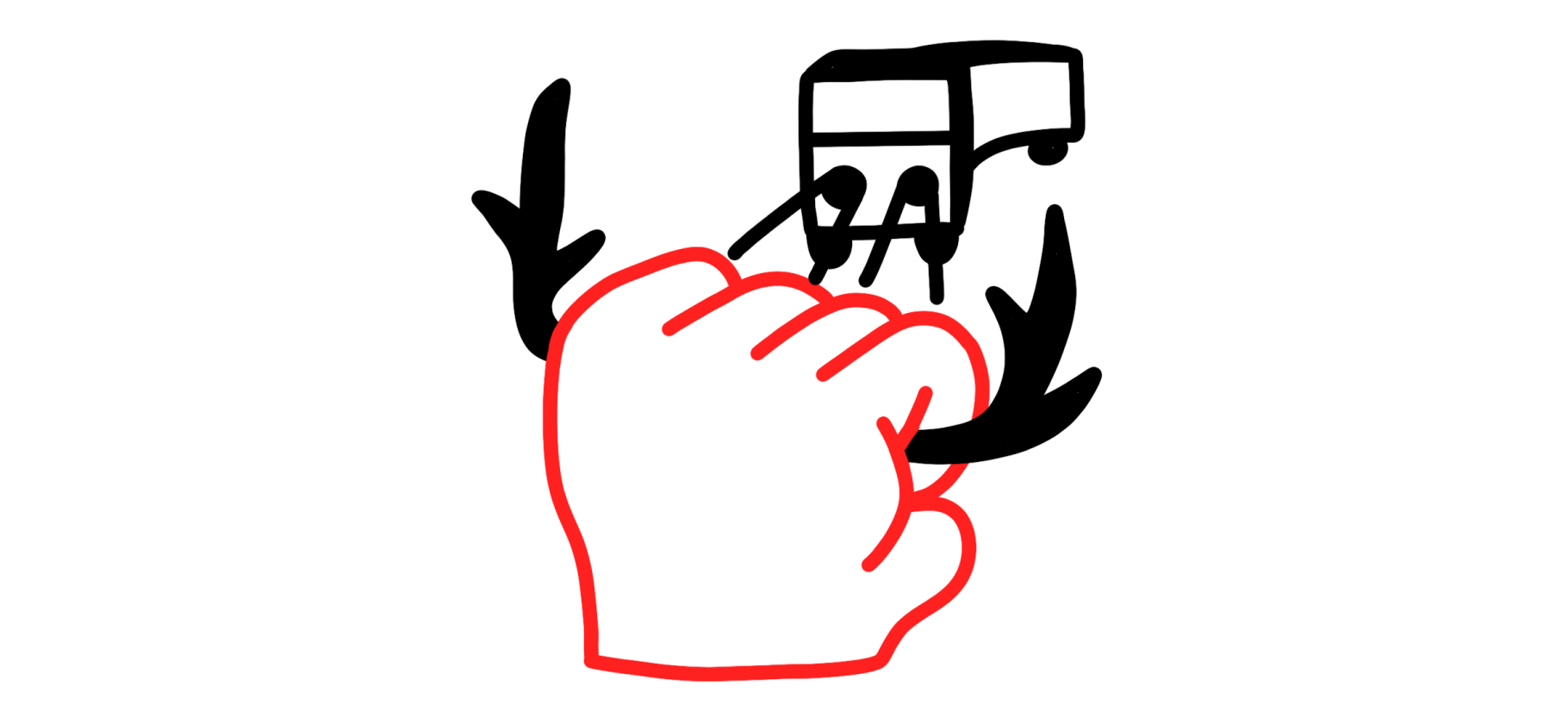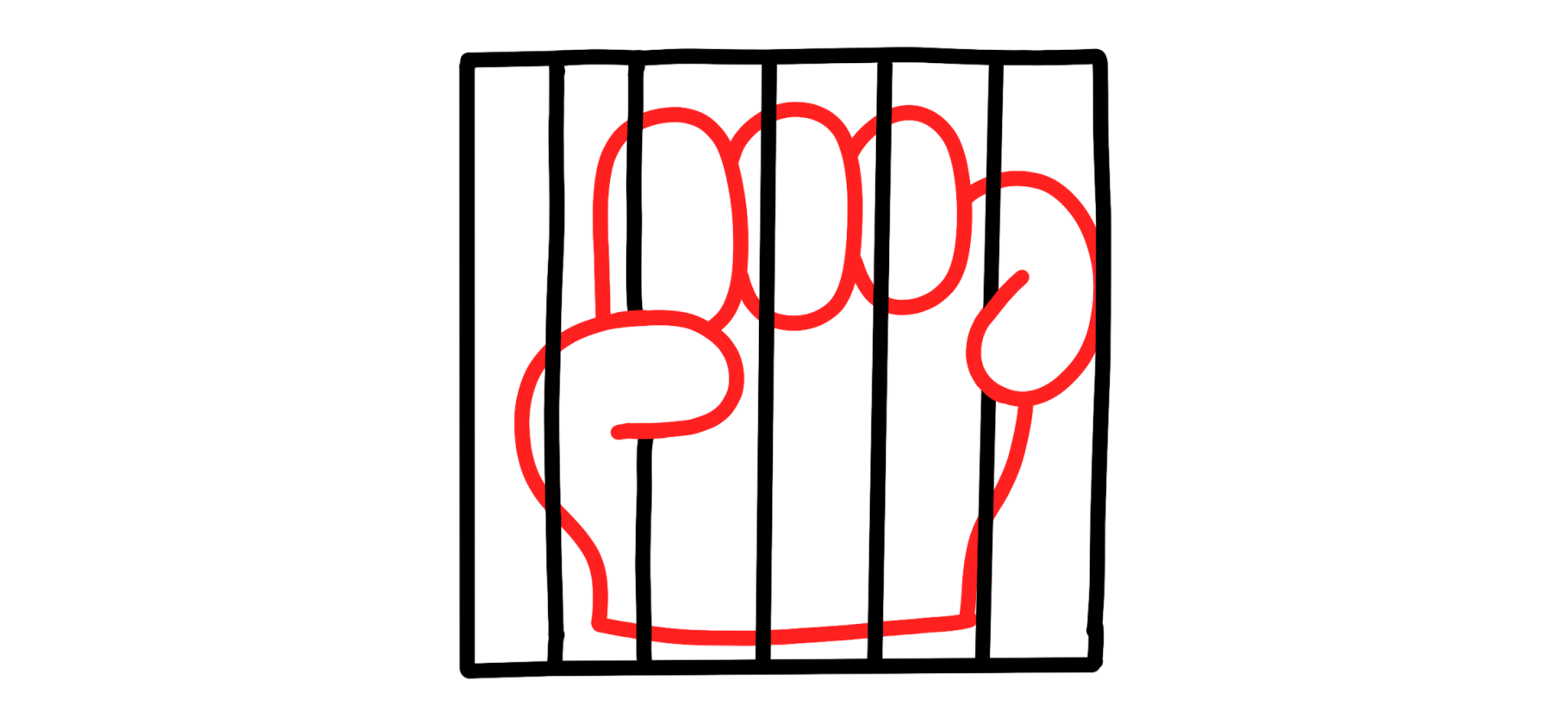Doom: The Dark Ages — распространенные ошибки на ПК и как их исправить
Игры серии Doom славятся двумя вещами: ураганным геймплеем и отличной оптимизацией.
The Dark Ages не исключение. Новинка не лишится всей своей красоты, даже если понизить настройки графики до минимума. Впрочем, от проблем не застрахованы обладатели даже мощных компьютеров. Рассказываю, какие технические ошибки встречаются в игре и как их решить.
Вы узнаете
Как исправить главные ошибки — зависания и вылеты на рабочий стол
Если у вас видеокарта Nvidia, проверьте версию драйверов. Из-за последней игра часто зависает и вылетает на рабочий стол.
Проблемы устраняют версии 572.83 и 576.28. Я протестировал их, The Dark Ages работала стабильно.
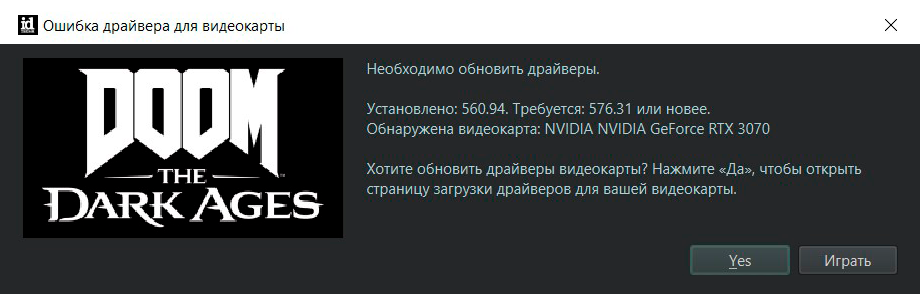
Отключите оверлеи. Nvidia App, Steam, MSI Afterburner и другие приложения содержат встроенные оверлеи. Эта опция позволяет геймерам общаться или получать доступ к функциям приложения без сворачивания игры. Оверлеи включены по умолчанию и часто вызывают вылеты. Лучше отключить опцию заранее и не включать ее при прохождении Doom.
🖥️ Как отключить оверлей в Steam:
- Откройте настройки Steam.
- Выберите вкладку «В игре».
- Отключите опцию «Включить оверлей Steam в игре».
🖥️ Как отключить оверлей в Nvidia App:
- Нажмите на значок шестеренки.
- Выберите вкладку «Функции».
- Переведите влево ползунок в пункте «Оверлей Nvidia».
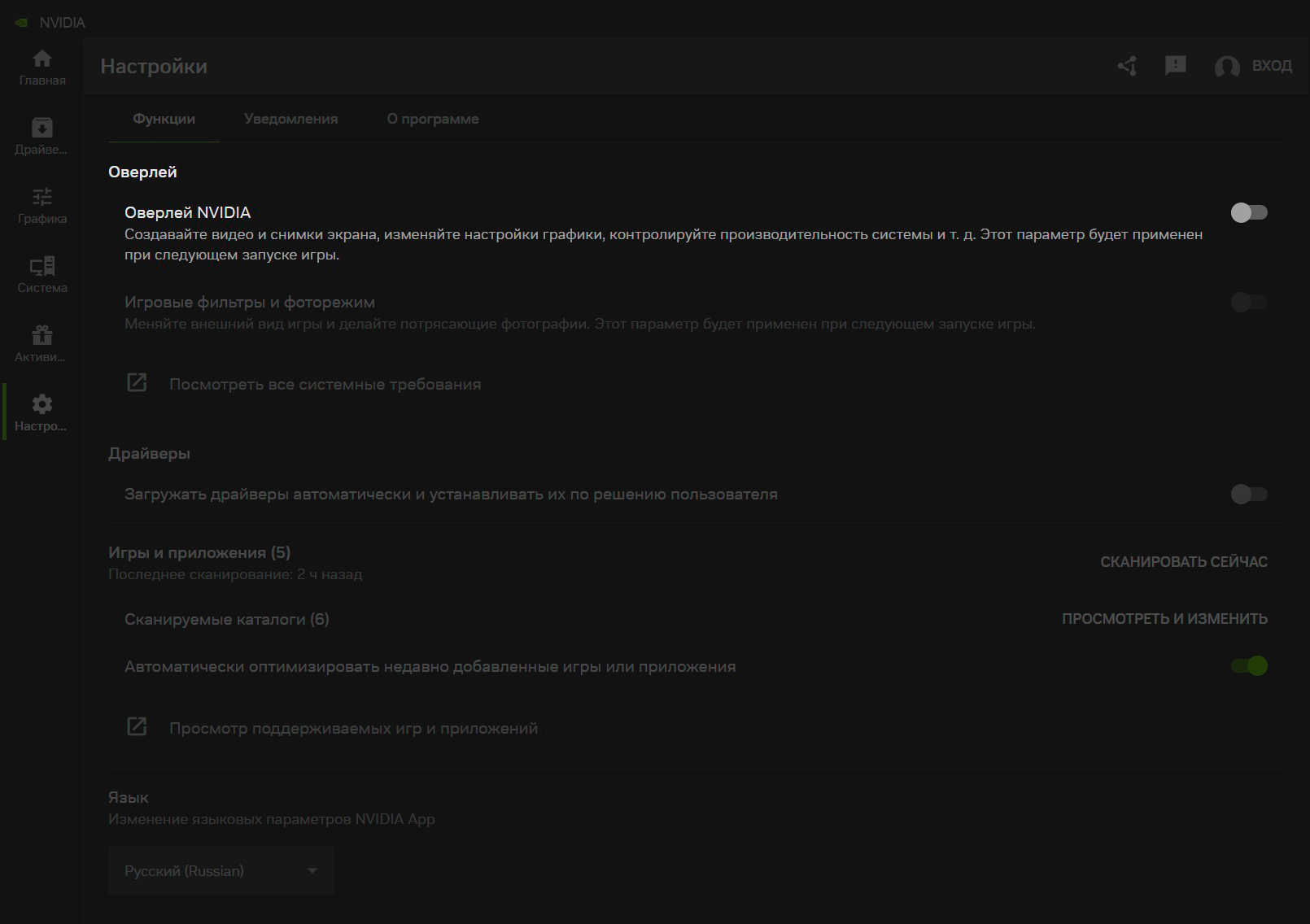
🖥️ Как отключить оверлей в MSI Afterburner:
- Откройте MSI Afterburner.
- Откройте настройки.
- В открывшемся окне выберите вкладку «Мониторинг».
- В разделе «Активные графики мониторинга» снимите галочки напротив списков с графиками мониторинга.
- Нажмите Ok для сохранения изменений.
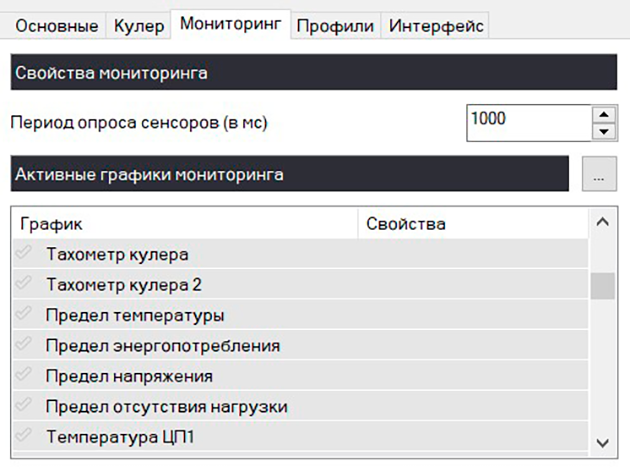
Что делать, если игра запустилась, музыка играет, а изображения нет
Убедитесь, что вы используете графический процессор с поддержкой RTX. В The Dark Ages встроена принудительная и неотключаемая трассировка лучей. Если ваша видеокарта ниже минимальных требований и не поддерживает RT-лучи, игра запустится без вывода изображения.
Перепроверьте, сколько у вас видеопамяти. Минимальное требование — 8 Гб. Если объем меньше, The Dark Ages или не пойдет вовсе, или запустится без вывода изображения. Вы увидите черный экран и услышите играющую на фоне композицию.
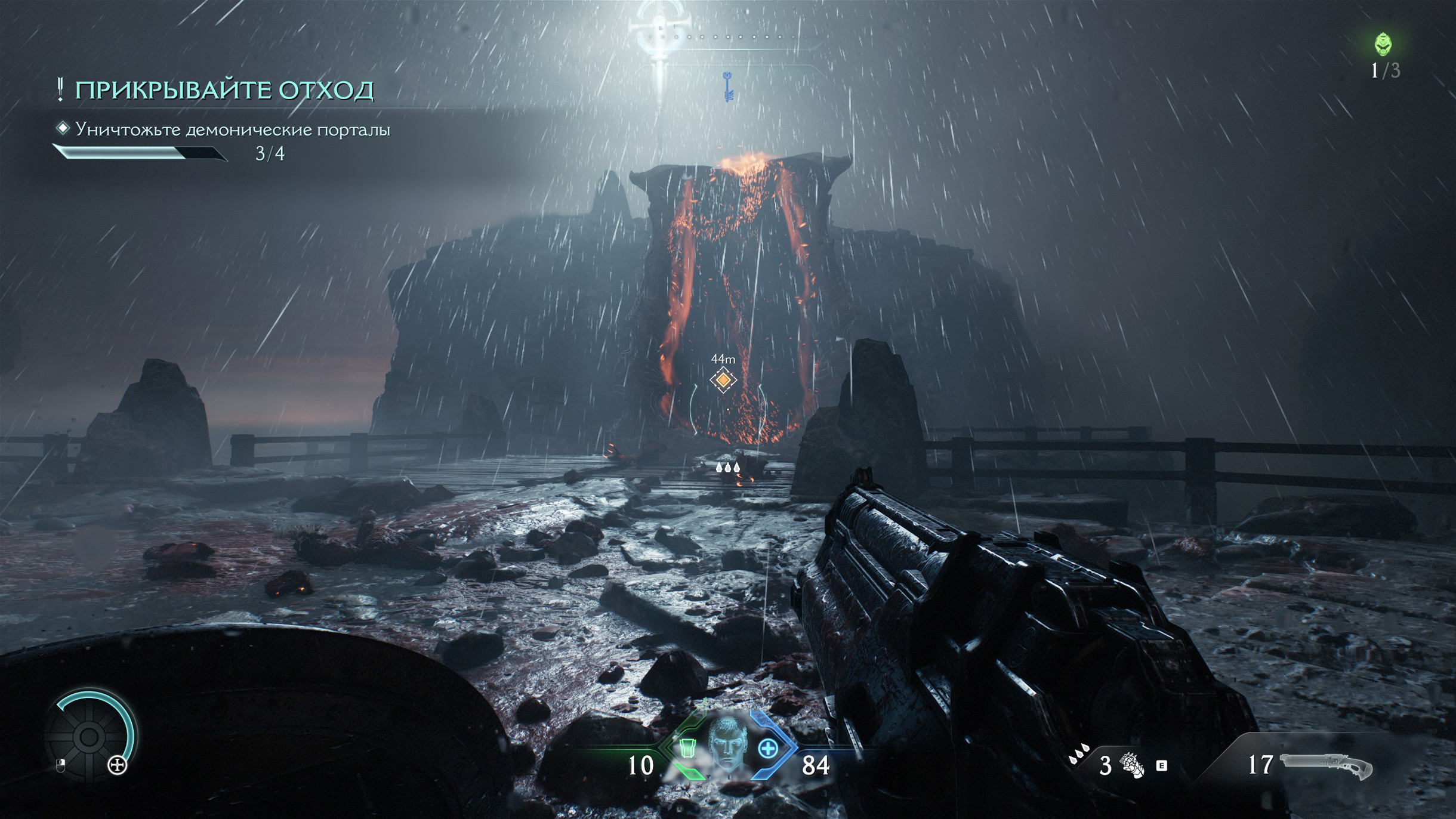
Что делать, когда при запуске нажимаешь Alt + Tab, а игра переходит в фоновый режим и зависает
Чаще всего ошибка возникает у владельцев видеокарт Nvidia. Это известная проблема с драйверами, которую невозможно обойти на программном уровне. Решение простое: не нажимайте Alt + Tab при запуске игры, пока Nvidia не пофиксит неисправность.
Другой способ свернуть Doom во время запуска игры — вызвать диспетчер задач, нажав комбинацию клавиш Ctrl + Alt + Del. А если нажать Alt + Enter, The Dark Ages перейдет в оконный режим.
Что делать, если во время запуска игры выскакивает ошибка launcher / cpu_outdated_microcode_version_warning
Для начала отключите Multi-Core в BIOS.
Вот как это сделать на примере материнской платы Gigabyte:
- Нажмите F2 для входа в настройки BIOS.
- Откройте раздел Tweaker.
- Найдите пункт Enhanced Multi-Core Perfomance.
- Во всплывающем окне нажмите на Disabled.
- Перезагрузите ПК.
Принцип на всех материнских платах схож, но некоторые пункты в меню могут называться иначе. Лучше поищите инструкции в интернете.
Если не помогло, зайдите в параметры запуска игры в Steam:
- Перейдите в библиотеку и найдите Doom: The Dark Ages.
- Нажмите на название игры правой кнопкой мыши.
- Перейдите в «Свойства».
- В разделе «Общие» найдите пункт «Параметры запуска».
В «Параметрах запуска» будет свободное поле. Введите туда комбинацию:
+com_skipIntroVideo 1 +r_mode -1 +r_customWidth 1280 +r_customHeight 720 +r_fullscreen 0.
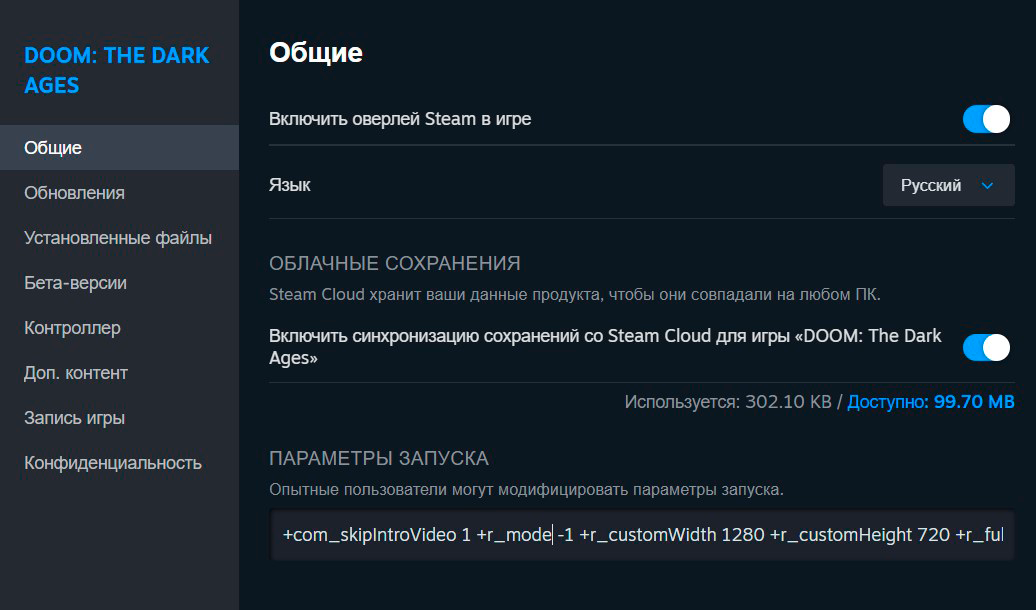
Как исправить ошибку сохранения
Для начала закройте Doom: The Dark Ages. Убедитесь, что игра полностью завершила процесс, что она не свернута и не работает в фоновом режиме. Дальнейшие действия зависят от того, в Steam вы играете или в приложении Xbox.
Что делать, если вы используете Steam:
- Перейдите в «Пуск» → «Параметры» → «Приложения» → «Приложения и возможности».
- Найдите в списке Doom: The Dark Ages.
- Щелкните на многоточие и выберите «Дополнительные параметры».
- Прокрутите вниз до пункта «Восстановить» и нажмите на него.
- Дождитесь завершения восстановления.
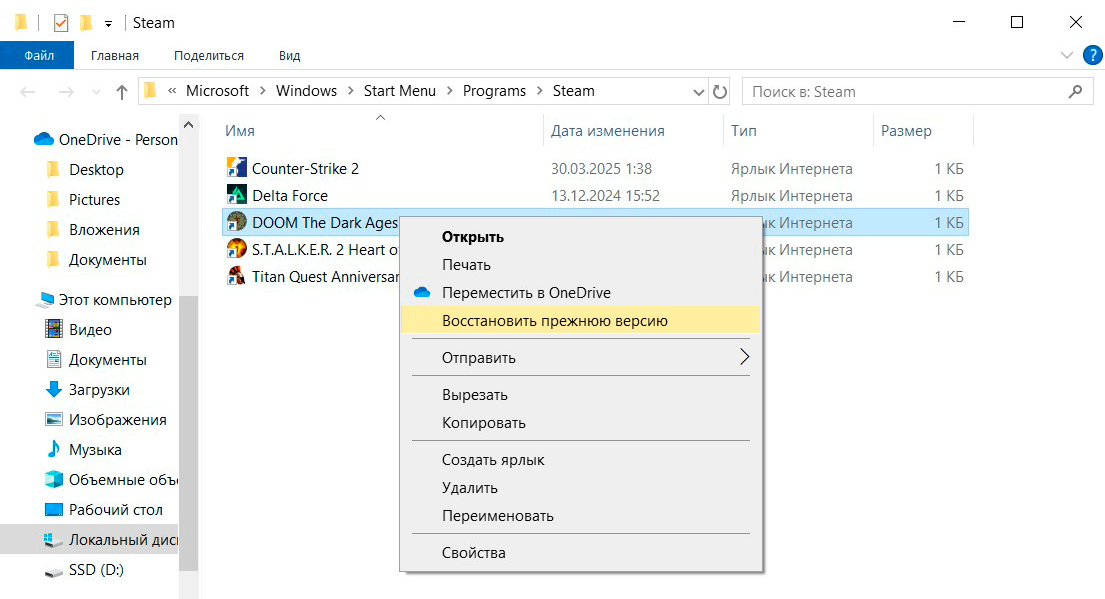
Что делать, если вы используете приложение Xbox:
- Откройте приложение Xbox.
- Перейдите в раздел «Моя библиотека».
- Щелкните правой кнопкой мыши на Doom: The Dark Ages.
- Перейдите на вкладку «Файлы».
- Нажмите на пункт «Проверить и восстановить».
Дальнейшие шаги идентичны для пользователей обеих платформ. Дождитесь восстановления файлов и перезапустите ПК. Если все сделано правильно, сохранения должны заработать.
Напоследок создайте резервную копию сохраненных файлов — на случай, если опять столкнетесь с ошибкой. Перейдите в C:/Пользователи/[название ПК]/Сохраненные игры/id Software/Doom The Dark Ages. Скопируйте эту папку в другое место. Если ошибка вернется, вы сможете восстановить данные из резервной копии в любое время.
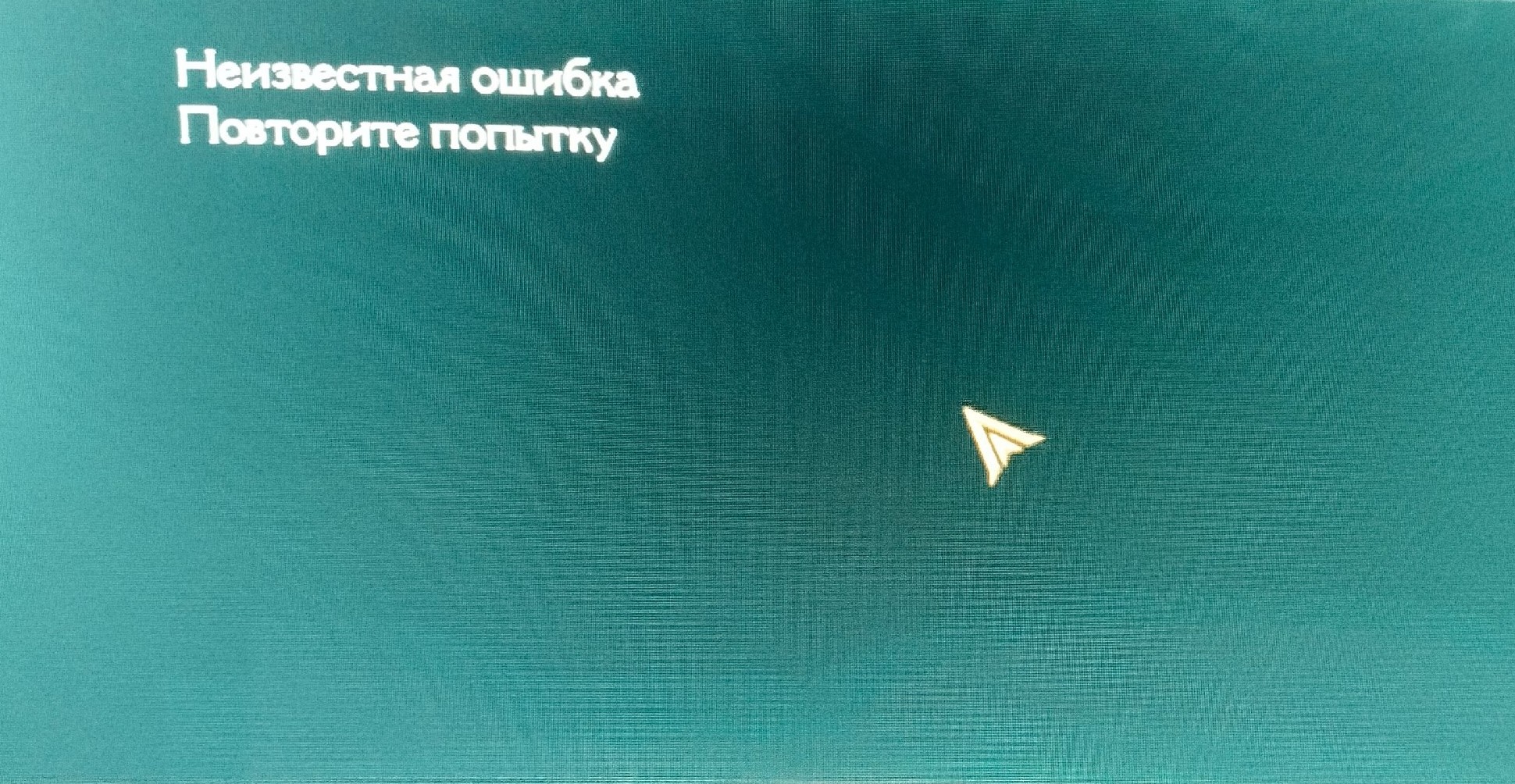
Менее распространенные ошибки в Doom: The Dark Ages
О том, как исправить следующие проблемы — или, скорее, избежать их, — рассказали сами разработчики.
Doom: The Dark Ages не запускается на Steam Deck. Ничего не поделаешь: портативная консоль не соответствует минимальным системным требованиям.
Когда игроки с двумя мониторами отключают один из них, The Dark Ages зависает. Достаточно не отключать монитор во время игры.
Игра зависает, когда вручную меняешь размер окна при включенном FSR FrameGen. Все просто: не меняйте его вручную, пока включен FSR FrameGen.
Игра зависает, когда пытаешься записать ее с помощью Shadowplay с Multi-Frame Gen на скорости 3 или 4. Эта ошибка возникает только на системах с видеокартами последнего поколения из серии Nvidia GeForce RTX 50. Чтобы избежать проблемы, не выставляйте третью или четвертую скорость записи. Или же используйте другие приложения.
Игра вылетает, когда включаешь вертикальную синхронизацию и Multi Frame Generation через панель управления Nvidia. Проблема возникает на видеокартах GeForce RTX 50. Достаточно отключить одну из этих опций на панели управления Nvidia и дождаться выпуска исправления драйвера.
Мы постим кружочки, красивые карточки и новости о технологиях и поп-культуре в нашем телеграм-канале. Подписывайтесь, там классно: @t_technocult